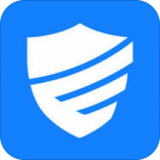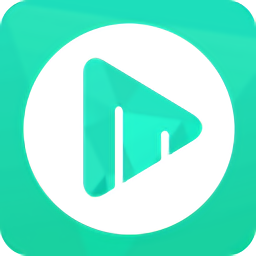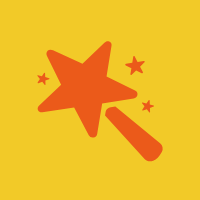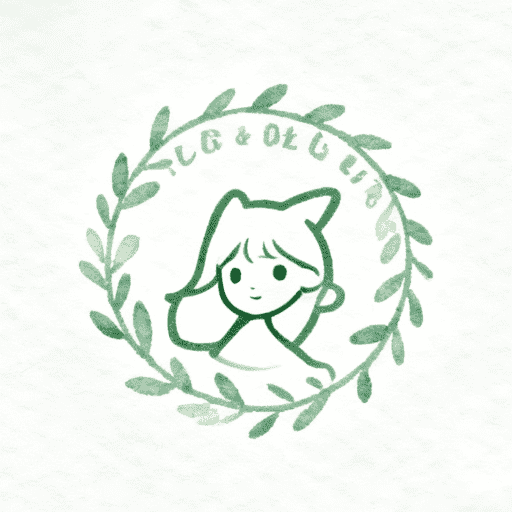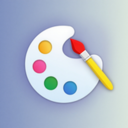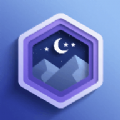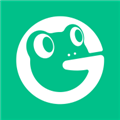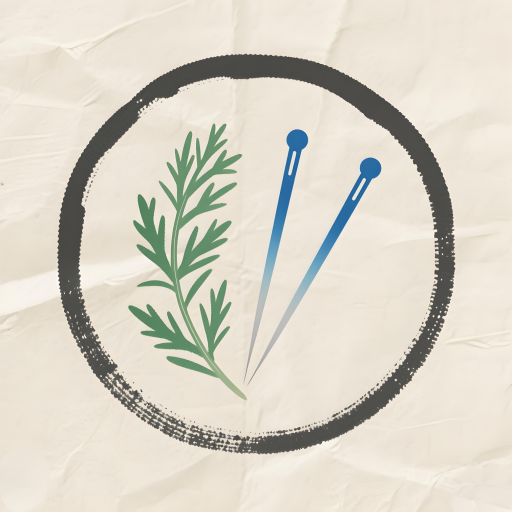应用介绍
Krita绘画这款软件当中所提供的各种功能与ps差不多,支持各种图片的在线编辑制作,提供有各种各样的画笔工具,能够按照自己喜欢的头像风格自由绘制,适合那些对绘画感兴趣的用户下载,可以设置自己喜欢的中文语言,给用户带来更独特的绘画体验,软件还提供了橡皮擦,帮助你抹掉不满意的地方。
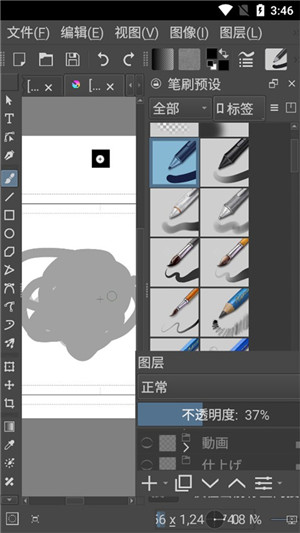
Krita绘画新手教程
第一次启动 Krita 时,窗口的中央不会立即显示画布视图。大家需要打开画布视图,你必须新建或者打开一个图像。你可以在欢迎屏幕点击 新建图像 ,也可以前往主菜单的 文件 ‣ 新建 ,Krita 将打开一个新建图像对话框。要打开已有文件,你可以在欢迎屏幕点击 打开图像 ,也可以前往主菜单的 文件 ‣ 打开 ,还可以将图像文件从系统的文件管理器直接拖进 Krita 的窗口。
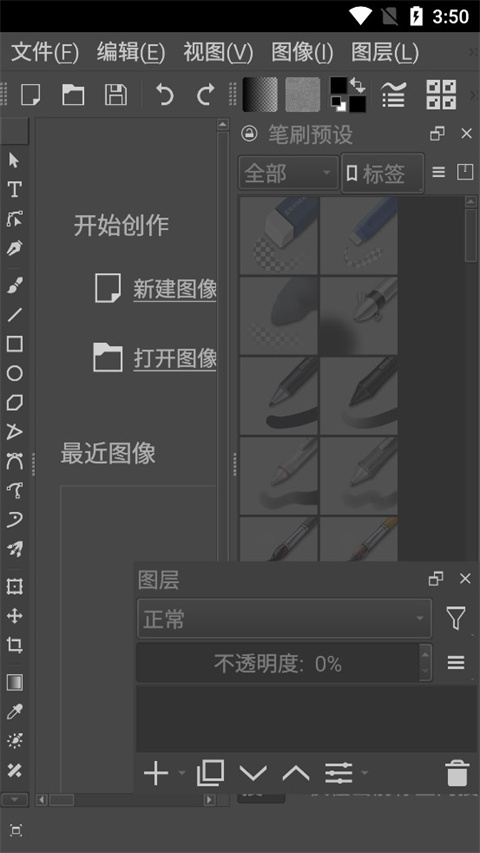
新建图像
新图像的创建方式如下:
在 Krita 窗口顶部的主菜单点击 文件。
Krita 将显示一个新建图像对话框:
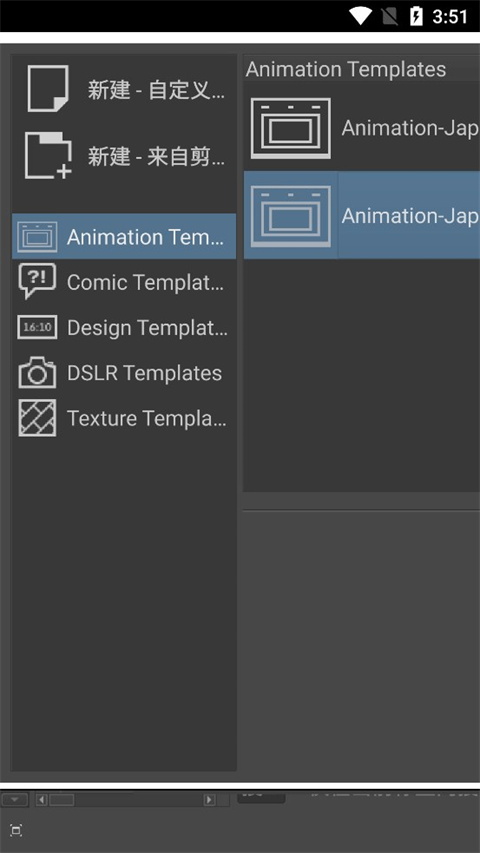
点击左栏的 新建自定义图像 ,在 尺寸 选项卡的 预设 下拉菜单选择 A4 (300ppi) 或者其他所需尺寸。如需了解本对话框的更多功能,例如从剪贴板新建图像等,请见创建新图像页面。
请确保色彩空间区域的选项设置如下:模型为 RGB,通道为 8 位整数/通道。如果你想了解这些选项的作用,请在色彩原理页面学习色彩管理的更多知识。
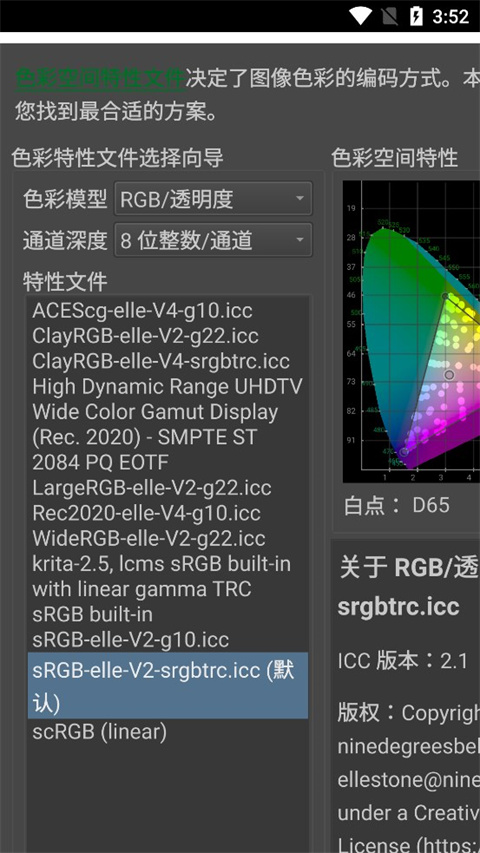
如何使用笔刷
创建了新图像后,Krita 窗口就会显示它的画布,你可以立即使用鼠标或者数位板的压感笔在它上面进行绘画。Krita 在启动后会默认选中手绘笔刷工具。
如果你想试用不同的笔刷,请在画布右侧的笔刷预设的面板中选择。该面板列出了代表各种笔刷的方块,点击即可切换。
如果你想调整笔刷的选项,请点击工具栏中的笔刷编辑器按钮,打开笔刷编辑器对话框。
在笔刷预设面板中,点击任意一个笔刷图标就等于选中了该笔刷,它会被用于在画布上作画。
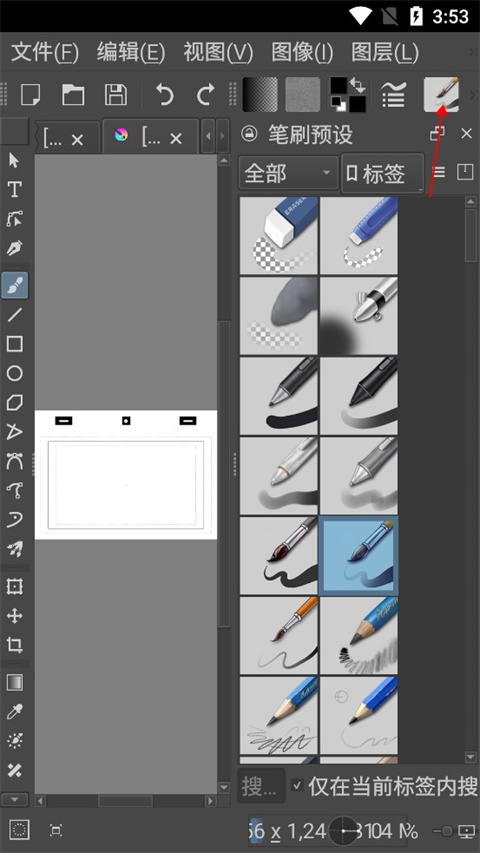
擦除
在笔刷预设里面有各种橡皮擦,除手绘笔刷外,直线工具、矩形工具、甚至渐变工具等大多数工具都可以切换到擦除模式用于擦除内容。
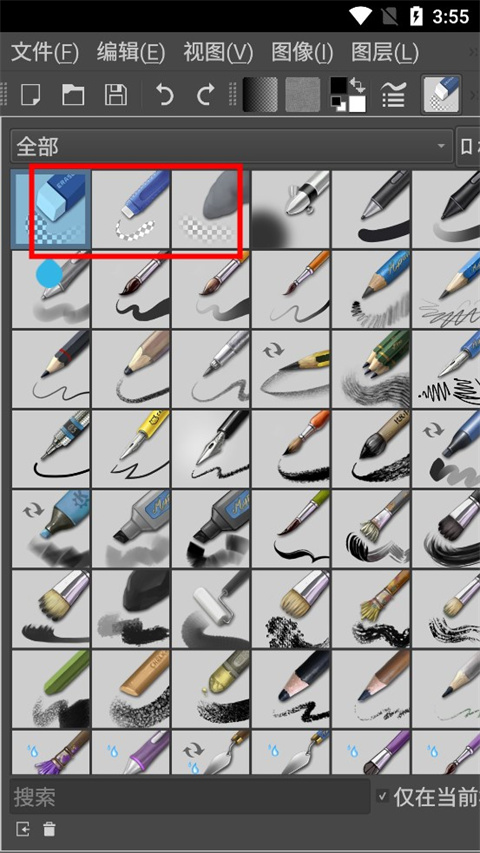
保存文件
把作品画出来之后,接下来就是保存了。要保存图像,可点击主菜单的 文件 然后点击 保存 ,也可以点击工具栏左侧的“软盘”图标。在弹出的对话框中选择保存图像的文件夹,然后在文件格式下拉菜单中选择所需格式。其中 .kra 是 Krita 的默认格式,它能够保存图像的图层等全部信息,你应该将工作图像保存为此格式。但 KRA 文件不能在互联网上直接发表,你可以在 文件 菜单将它 导出 为 JPEG、PNG 等通用图像格式。最后点击 保存 按钮即可。某些旧版的 Krita 可能还要手动输入扩展名。
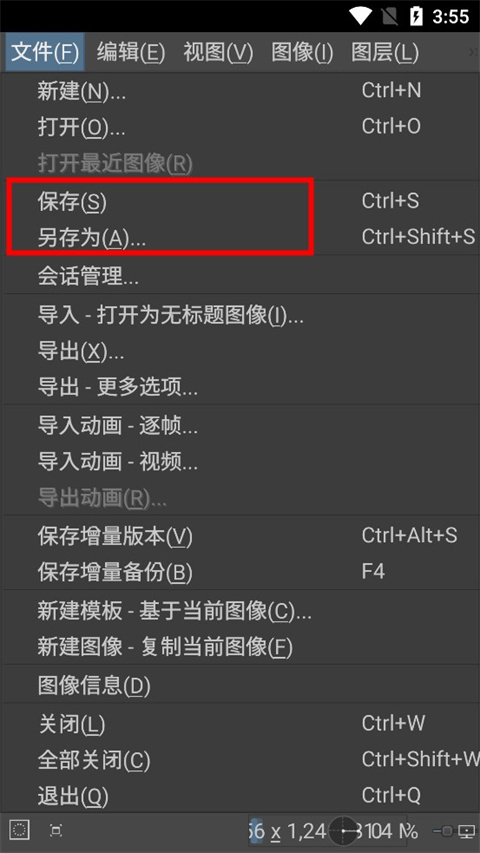
《Krita绘画》软件优势:
1.打造一个专业化的绘画工具,可以按照自己的方式进行绘画创作。
2.所有的功能已经过全面汉化,满足用户的绘画需求。
3.在进入软件进行创作的时候,能够快速的找到自己所需要的笔刷包。
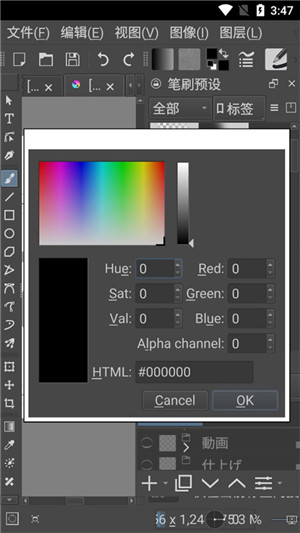
《Krita绘画》软件亮点:
1.还有各种各样的绘画工具和素材,非常的丰富。
2.直接在资源包管理器当中,制作出个人专属作品。
3.免费给用户提供了超多的资源包,全方位的专注用户的绘画体验。
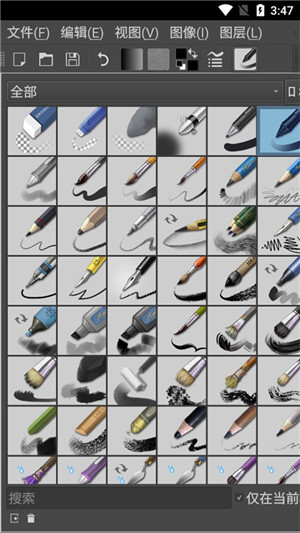
《Krita绘画》软件测评:
强大的搜索引擎,可以找到自己所需要的各种绘画工具,平台还提供有详细的笔刷引擎,支持在线自由定制。
- 无病毒
- 无广告
- 用户保障
应用信息
- 当前版本: v5.0.0
- 软件大小: 215M
- 运营状态: 运营中
- 权限说明:查看详情
- 隐私说明:查看隐私
- 应用语言:中文
- 包名: org.krita
- MD5: 34BA58273B8A7B2D34994377D28E27B6
- 系统要求: 安卓系统3.6以上
应用截图
应用推荐
文件管理
文件管理是操作系统的五大职能之一,主要涉及文件的逻辑组织和物理组织,目录的结构和管理。所谓文件管理,就是操作系统中实现文件统一管理的一组软件、被管理的文件以及为实施文件管理所需要的一些数据结构的总称(是操作系统中负责存取和管理文件信息的机构)从系统角度来看,文件系统是对文件存储器的存储空间进行组织,分配和回收,负责文件的存储,检索,共享和保护。从用户角度来看,文件系统主要是实现"按名取存",文件系统的用户只要知道所需文件的文件名,就可存取文件中的信息,而无需知道这些文件究竟存放在什么地方。
查看更多文件管理应用相关应用资讯
- 资讯《剑网3》十六周年庆发布会:“全民新流派+沉浸式剧情前传”续写大唐江湖!
- 资讯骁龙“芯”势力席卷ChinaJoy:手机、PC、XR全领域布局的技术密码
- 资讯360软件管家发布2025年游戏半年榜,透视游戏市场发展趋势!
- 资讯《银河旅店》抢先体验现已正式上线!
- 资讯《FGO》9周年前哨直播速报:新从者兽艾蕾降临!周年活动大公开!
- 资讯Steam92%特别好评!roguelike精品《魔法工艺》手游版今日首曝开启预约
- 资讯bilibili游戏与505Games达成合作联合发行国产类魂佳作《明末:渊虚之羽》
- 资讯国产科幻游戏《解限机》公测爆火 新华社再次“点将”西山居
- 资讯《解限机》全球公测!国产机甲序章今日启封
- 资讯预约现已开启 6月19日《三国:天下归心》首曝PV正式发布,邀君《入局》!